Jak skutecznie korzystać z motywu Webly
Motyw Webly to potężne narzędzie, które może znacząco zwiększyć funkcjonalność i atrakcyjność Twojej strony internetowej. Aby w pełni wykorzystać jego możliwości, ważne jest, aby zrozumieć, jak właściwie zainstalować oraz skonfigurować wszystkie kluczowe funkcje.
Instalacja i konfiguracja motywu
Pierwszym krokiem do korzystania z motywu Webly jest jego instalacja. W tym celu musisz pobrać paczkę motywu z odpowiedniego obszaru członkowskiego. Po pobraniu pliku w formacie ZIP, zaloguj się do swojego panelu WordPress i przejdź do zakładki „Wygląd” > „Motywy”. Następnie kliknij przycisk „Dodaj nowy” i wybierz opcję „Prześlij”. Tutaj załaduj pobrany plik ZIP i kliknij „Zainstaluj teraz”. Po zakończeniu instalacji aktywuj motyw, aby móc z niego korzystać.
Dodawanie obrazków wyróżniających
Obrazki wyróżniające, inaczej nazywane miniaturkami, to istotny element każdej strony. Dzięki nim można zwiększyć wizualny aspekt postów. Aby dodać obrazek wyróżniający, twórz lub edytuj post, a po prawej stronie edytora tekstu znajdziesz sekcję „Obraz wyróżniający”. Kliknij „Ustaw obraz wyróżniający” i załaduj wybrany obrazek. Pamiętaj, aby ustawić obrazek na „Pełny rozmiar”, a następnie kliknąć „Użyj jako obraz wyróżniający”.
Warto również zwrócić uwagę, że zmiana motywu może wymagać regeneracji miniatur w celu dostosowania ich do nowego szablonu. Możesz to zrobić, korzystając z wtyczki Regenerate Thumbnails, która pomoże dostosować obrazy wyróżniające do nowego motywu.
Ustawienia logo
Kolejną ważną funkcją motywu Webly jest możliwość dodawania loga. Aby to zrobić, przejdź do sekcji ustawień w panelu WordPress, w zakładce ePanel. Pod „Ustawienia ogólne” znajdziesz pole „Logo”, gdzie będziesz mógł wkleić URL do swojego loga. Możesz również użyć przycisku „Prześlij obraz”, aby dodać logo bezpośrednio. Jeśli nie masz gotowego logo, motyw zawiera pliki PSD, które można edytować w programie Photoshop lub z wykorzystaniem innych narzędzi graficznych.
Tworzenie slidera
Motyw Webly umożliwia łatwe tworzenie sliderów na stronie głównej. Możesz wybierać pomiędzy populowaniem slidera poprzez strony lub posty z wybranej kategorii. W sekcji „Opcje motywu Webly” możesz wybrać, jak chcesz, aby slider był generowany. Jeśli wybierzesz opcję „Użyj stron”, zaznacz odpowiednie strony, które mają się wyświetlać. W przeciwnym razie wybierz kategorię, z której będą pochodziły posty.
Gdy już wybierzesz elementy do slidera, możesz dostosować zawartość poszczególnych slajdów. W edytorze, pod odpowiednimi opcjami, znajdziesz dodatkowe pola pozwalające na dostosowywanie tytułów, tagline’ów, obrazków oraz linków przycisków. Możesz również decydować, czy chcesz, żeby obrazek pojawiał się po lewej, czy prawej stronie slajdu.
Ustawienia stron usługowych
Webly pozwala na łatwe tworzenie „blurbów” na stronie głównej, które mogą prowadzić do różnych sekcji twojej strony. Aby skonfigurować te elementy, stwórz trzy strony i przypisz je jako blurb do odpowiednich sekcji w „Opcjach motywu”. Możesz użyć tagu „więcej”, aby skrócić widok postu.
Media na stronie głównej
Sekcja mediów na stronie głównej jest efektem postów z określonej kategorii. Aby skonfigurować tę funkcję, wybierz kategorię z której chcesz pobierać posty w „Opcjach motywu Webly”. Możesz również dodawać zdjęcia i filmy do tych postów, wykorzystując odpowiednie pola niestandardowe.
Dodawanie wideo do postów w sekcji mediów jest możliwe poprzez utworzenie niestandardowego pola o nazwie „et_videolink” w którym umieszczasz URL filmu. Pamiętaj, że filmy z takich serwisów jak YouTube czy Vimeo mogą być dodawane bez problemu.
Dostosowywanie reklam
Webly umożliwia łatwe dostosowywanie sekcji reklam. Możesz zmieniać zdjęcia i linki reklam w panelu administracyjnym motywu. Wykorzystaj widget reklamy 125×125, aby umieścić reklamy w pasku bocznym.
Importowanie danych przykładowych
Jeśli zaczynasz korzystać z motywu Webly od podstaw, warto rozważyć import danych przykładowych, które posłużą jako szablon do Twojej treści. Możesz to zrobić przez zakładkę „Narzędzia” > „Importuj” w panelu WordPress. Plik z danymi przykładowymi jest zawsze dołączony do paczki motywu.
Używanie shortcode’ów
Motyw Webly oferuje obszerne możliwości za pomocą shortcode’ów, które pozwalają na tworzenie zaawansowanych układów stron bez potrzeby znajomości HTML. W edytorze tekstowym WordPressa znajdziesz nowe przyciski, które pomogą w dodawaniu różnych elementów do posta.
Szablony stron
Motyw Webly umożliwia korzystanie z różnych szablonów stron. Możesz je wybierać podczas edytowania stworzonych przez siebie stron z użyciem rozwijanej listy. Po wybraniu i zapisaniu odpowiedniego szablonu, pojawią się dodatkowe opcje, które pozwolą na dalsze dostosowywanie strony.
Tłumaczenia motywu
Jeśli chcesz przetłumaczyć motyw na inny język, możesz skorzystać z plików Mo i Po, dostępnych w folderze /lang. Tłumaczenie motywu WordPressa jest prostym procesem, dostępnym dla każdego, kto chce dostosować treść do swojego języka.
Aktualizacja motywu
Aktualizacje motywu Webly są realizowane tak samo jak w przypadku każdego innego motywu WordPress. Należy jednak najpierw zainstalować wtyczkę Elegant Themes Updater, która umożliwi autoryzację subskrypcji. Po wykonaniu tych kroków, aktualizacje będą dostępne bez przeszkód w panelu WordPress.
Korzystanie z motywu Webly niesie ze sobą wiele korzyści, takich jak łatwość w konfiguracji, możliwość dostosowywania i wiele funkcji, które mogą wynieść Twoją stronę na wyższy poziom. Dzięki szerokiemu wachlarzowi opcji, od sliderów po różne typy mediów, masz pełną kontrolę nad wyglądem i funkcjonalnością swojej witryny.
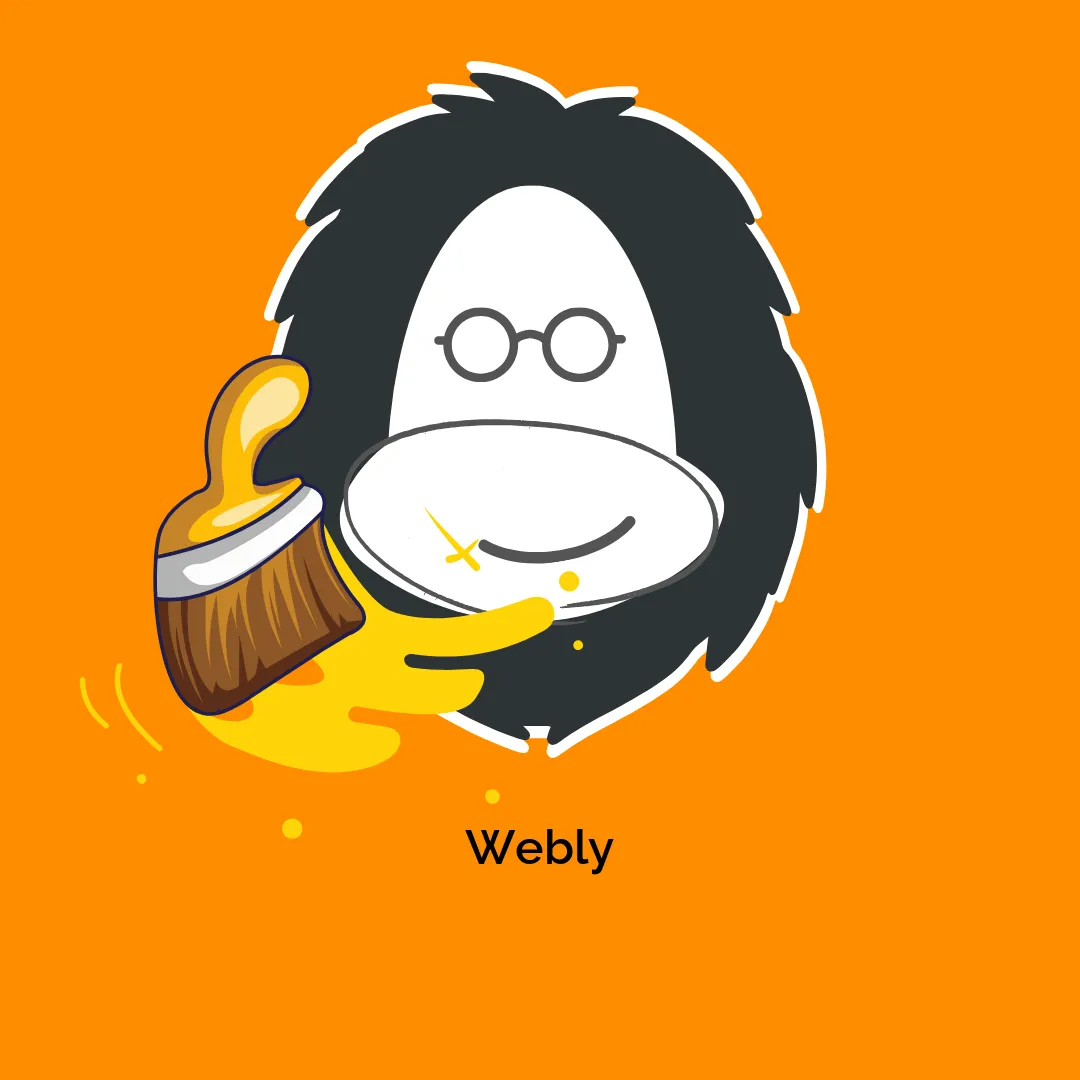




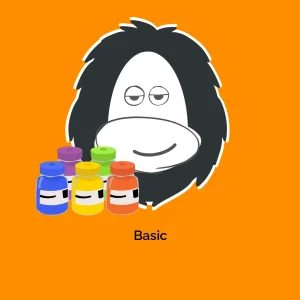

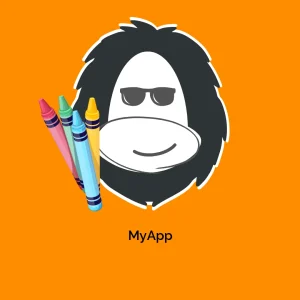

Opinie
Na razie nie ma opinii o produkcie.